6 Windows 10용 무료 디스크 파티션 소프트웨어
잡집 / / November 28, 2021
Windows용 디스크 파티션 소프트웨어: 디스크를 파티션하면 라이브러리에 있는 비디오 및 사진과 같은 파일을 더 쉽게 구성할 수 있습니다. 특히 대용량 하드 드라이브의 경우 필요합니다. 시스템 파일에 대해 별도의 파티션을 생성하면 데이터 손상으로부터 시스템을 보호하는 데 도움이 됩니다. 모든 파티션에는 자체 파일 시스템이 있습니다.
"디스크 파티션"이라는 용어에 익숙하지 않은 사람들을 위해. 하드 드라이브의 한 부분이 분리되어 있는 컴퓨터 하드 드라이브를 말합니다. 이를 통해 하드 드라이브 사용자는 디스크를 논리적 섹션으로 분할하여 보다 사용자 친화적인 경험을 할 수 있습니다. 이는 이러한 하드 드라이브에 있는 많은 양의 데이터로 인해 발생하는 모호성을 줄이는 데 실제로 도움이 됩니다.
내장된 파일, 폴더, 응용 프로그램 및 기타 데이터를 효율적으로 관리 Windows 디스크 관리 유틸리티 결코 쉬운 일이 아닙니다. 그렇기 때문에 대용량 데이터를 처리하기 위해 하드디스크를 활용하는 사용자들이 이에 대처하기 위해 전용 하드디스크 관리 소프트웨어를 활용하는 이유다.
이 소프트웨어를 사용하면 데이터를 유지 및 저장하고 파일을 분리하기 위해 여러 파티션을 만들 수 있습니다. 한 파티션에 OS를 저장하고 미디어 라이브러리용으로 다른 파티션을 유지하는 것이 한 예입니다.
하드 드라이브에 파티션을 생성하면 성능을 개선하고 자주 사용하는 프로그램을 저장하고 접근한 데이터를 첫 번째 파티션에 저장하여 쉽게 접근할 수 있습니다.
중요한 파일을 분리하면 기밀 및 중요한 데이터에 대한 손상 위험을 최소화하는 데 가장 중요한 도움이 됩니다. 필요할 때 필요한 것을 찾는 데 많은 시간과 에너지를 절약할 수 있습니다.
내용물
- 6 Windows 10용 무료 디스크 파티션 소프트웨어
- #1 Minitool 파티션 마법사 무료
- #2 파라곤 파티션 관리자
- #3 Easeus 파티션 마스터 무료
- #4 GParted 디스크 파티션
- #5 Aomei 파티션 도우미 Se
- #6 활성 @파티션 관리자
6 Windows 10용 무료 디스크 파티션 소프트웨어
Windows 사용자인 경우 Windows용 6 무료 디스크 파티션 소프트웨어에 대한 이 기사는 하드 드라이브에 파티션을 생성하는 데 가장 적합한 소프트웨어를 찾는 데 도움이 될 것입니다. 이러한 무료 디스크 파티션 도구는 정말 유용할 수 있습니다. 여러 상황에서 유용합니다. OS를 위한 공간을 만들기 위해 축소하거나 일부 새로운 미디어 플랫폼을 위해 두 개의 미디어 플랫폼을 결합하여 UHD 영화가 찢어진다.
토론을 진행해 보겠습니다.
#1 Minitool 파티션 마법사 무료

가정 사용자든 비즈니스 사용자든 MiniTool 파티션 마법사는 큰 차이를 만들어 줄 것입니다. 이 소프트웨어는 가정 사용자에게 전 세계 4천만 명 이상의 사용자가 신뢰하는 무료 및 프로 디스크 솔루션을 제공합니다. 또한 비즈니스 사용자는 업계 최고의 디스크 관리 소프트웨어에서 Windows 서버를 위한 안전하고 효과적인 디스크 솔루션을 저렴한 가격으로 즐길 수 있습니다.
MiniTool 파티션 마법사는 정확히 무엇을 합니까? 디스크 성능 극대화를 목표로 하는 올인원 디스크 파티션 관리자입니다. 가장 유연한 방식으로 파티션을 생성/크기 조정/재포맷하는 데 도움이 될 수 있습니다.
이 놀라운 Windows 디스크 파티션 소프트웨어의 주요 기능은 다음과 같습니다.
- 변환할 수 있습니다 NTFS 및 FAT32 몇 번의 클릭만으로 데이터 손실 없이 동적 디스크를 기본 디스크로 변환할 수 있습니다.
- 그들은 2 포인트 솔루션으로 효과적인 데이터 복구 프로그램을 가지고 있습니다. 이것은 실수로 삭제한 파일을 복구하는 데 어려움을 겪거나 손상되고 포맷되고 액세스할 수 없는 드라이브에서 손실된 데이터를 검색하려는 경우에 정말 유용합니다.
- 불량 섹터를 식별하기 위해 표면 테스트를 수행할 수 있습니다.
- 하드 드라이브의 백업 및 업그레이드를 위한 강력한 디스크 복제 도구입니다.
- OS 및 응용 프로그램을 다시 설치하는 데 몇 시간을 보낼 필요가 없습니다.
- 소프트웨어는 드라이브의 불량 섹터를 감지할 수 있습니다.
- 쓰기/읽기, 디스크 사용량 분석에 유용할 수 있습니다.
- 파일 시스템의 무결성을 확인하고 논리 시스템 오류도 수정합니다.
- 이 소프트웨어에는 놀라운 기능이 있으며 이전에 만든 파티션에 액세스할 수 있습니다.
- 데이터 보호 모드가 있어 데이터를 안전하게 보호할 수 있습니다.
MiniTool 마법사에는 약점이 거의 없습니다. 유일한 슬픈 부분은 매우 고급 파티션 기능을 사용하려면 업데이트된 버전을 구입해야 한다는 것입니다.
지금 방문#2 파라곤 파티션 관리자
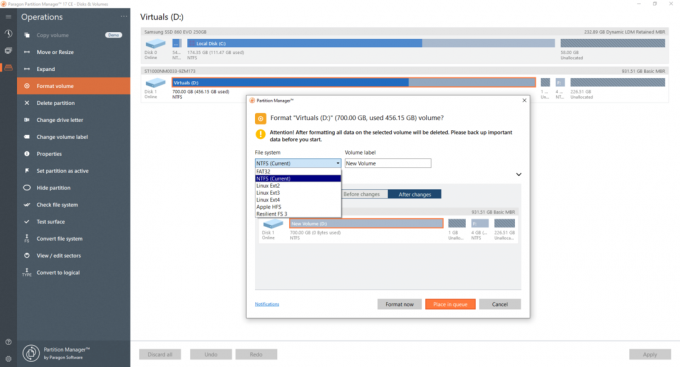
Windows 10을 위한 훌륭한 유틸리티 도구는 Paragon 파티션 관리자입니다. 아래에서 논의할 몇 가지 정말 인상적인 기능이 있습니다. 데이터 복구, 여러 파티션 관리, 디스크 와이퍼 및 복사의 네 가지 기본 기능이 모두 있습니다. 소프트웨어는 가정용 및 개인용으로 무료입니다. 프로 버전은 대부분 업무용으로 필요하며 웹 사이트에서 좋은 가격으로 구입할 수 있습니다.
Windows용 최고의 유틸리티 파티션 도구 중 하나인 Paragon의 기능은 다음과 같습니다.
각 기능에 대해 Paragon Partition Manager는 작업을 수행하기 위해 단계별 절차를 진행합니다. 다음은 이 특정 Windows 도구의 장점과 가장 필요한 기능의 목록입니다.
- 파티션을 왼쪽이나 오른쪽으로 밀고 원하는 정확한 크기를 입력하여 파티션 크기 조정/이동.
- 파티션 확장
- 데이터 구성을 개선하고 레이블 이름을 변경했습니다.
- 여유 공간 재분배
- 표면 테스트를 통해 오류를 확인하고 수정합니다.
- 재사용을 위한 파티션 생성/삭제
- HDD, SSD, USB, 메모리 또는 SD 카드를 포맷합니다.
- 위에서 언급한 모든 기능에 대한 단계별 마법사를 안내합니다.
- 커밋하기 전에 변경 사항을 미리 볼 수도 있습니다.
- FAT32 및 HFS 지원되는 공통 파일링 시스템 중 일부입니다.
유감스럽게도 Paragon Partition Manager 무료 버전에는 누락된 몇 가지 기본 추가 기능이 있습니다. 그러나 전 세계 사용자들이 크게 검토한 이 도구는 대부분 매우 편리합니다.
지금 방문#3 Easeus 파티션 마스터 무료

파티션을 관리하거나 복사하거나 부팅 디스크를 생성하는 훌륭한 도구입니다. 현재 데이터 관리에 필요한 모든 기본 제공 기능을 갖춘 시장에서 가장 우수한 제품 중 하나입니다. 그것은 당신이 절대적으로 좋아할 가볍고 직관적인 Windows 유틸리티입니다!
EaseUS Partition Master Free가 할 수 있는 작업 중 일부는 디스크 또는 파티션의 크기 조정, 이동, 병합, 마이그레이션 및 복사입니다. 로컬 파티션으로 변환, 레이블 변경, 조각 모음, 확인 및 탐색.
이것을 다른 것과 구별하는 것은 실시간이 아닌 가상으로 모든 변경을 수행하는 미리보기 기능입니다. "실행" 아이콘을 누를 때까지 변경 사항이 적용되지 않습니다. 믿거 나 말거나 시행 착오에 많은 시간을 절약하는 데 도움이됩니다.
다음은 이 파티션 관리자로 경험할 수 있는 다른 모든 놀라운 기능의 목록입니다.
- EaseUS Partition Master를 암호로 보호하고 파티션을 숨길 수도 있습니다.
- 시스템 드라이브를 부팅 가능한 대용량 드라이브로 업그레이드하고 파티션을 병합하고 드라이브 조각 모음을 수행합니다.
- 실제로 실시간으로 실행하기 전에 모든 변경 사항을 미리 볼 수 있습니다.
- 디스크 복제
- 작은 파티션을 큰 파티션으로 병합하면 느린 디스크 공간 문제를 해결하는 데 도움이 됩니다.
- 프리미엄 업그레이드에는 무료 기술 지원과 동적 볼륨 크기 조정 기능이 추가되지만 무료 버전은 개인 용도로 충분합니다.
- 이 유틸리티 도구는 버그 수정 및 개선을 위해 자주 업그레이드됩니다.
EaseUS Partition Master free의 단점은 다음과 같습니다.
- 설치 프로그램에서 다른 프로그램을 설치하려고 합니다.
- 시스템 파티션을 확장하려면 컴퓨터를 다시 시작해야 합니다.
- 변환을 허용하지 않습니다. MBR 및 GPT.
#4 GParted 디스크 파티션
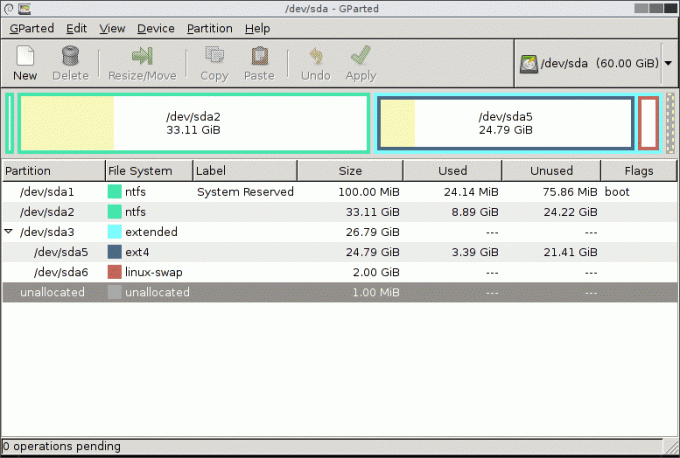
디스크를 그래픽으로 관리하는 Windows용 무료 파티션 도구입니다. 데이터 손실 없이 파티션 크기 조정, 복사, 이동 등의 기본 사항이 모두 여기에 있습니다. Gparted는 완전 무료 소프트웨어입니다. G parted를 사용하면 원하는 대로 배포, 연구, 개선 또는 변경할 수 있습니다. 하에 배포됩니다. GNU 일반 공중 라이선스.
Windows뿐만 아니라 GParted Live가 포함된 미디어에서 부팅하여 Linux 또는 Mac OSX를 실행하는 컴퓨터에서도 사용할 수 있습니다.
이 Windows용 파티션 시스템의 모든 기능을 사용하기 위한 요구 사항은 최소 320MB RAM입니다.
소프트웨어는 파티션 전후에 여유 공간의 크기를 선택할 수 있으므로 크기 조정이 쉽고 정확해 보입니다. Gparted는 하드 드라이브에 적용하려는 모든 변경 사항을 대기열에 넣은 다음 클릭 한 번으로 모든 변경 사항을 적용할 수 있습니다.
다음은 Windows용 Gparted Disk 파티션 소프트웨어의 몇 가지 주요 기능입니다.
- 파티션을 쉽게 숨길 수 있습니다
- 크기 조정은 쉽습니다
- 다음을 포함한 다양한 형식 및 파일 시스템 지원 EXT2/3/4, NTFS, FAT16/32 및 XFS.
- 보류 중인 변경 사항에는 재부팅이 필요하지 않습니다.
- 여러 운영 체제에서 작동합니다.
- 새로운 UUID를 생성/삭제/크기 조정/이동/레이블 설정/설정하거나 복사-붙여넣기를 쉽게 할 수 있습니다.
- 삭제되거나 손실된 파일 및 데이터를 쉽고 빠르게 복구할 수 있습니다.
- 소프트웨어는 Windows에서 사용되는 NTFS 파일 시스템에서 지원됩니다.
안타깝게도 용량이 크기 때문에 다운로드 시간이 조금 더 걸립니다. 그러나 나중에 하드 드라이브를 관리할 때 제공하게 될 편리함은 확실히 가치가 있습니다.
Gparted Disk 파티션의 인터페이스도 구식 모양으로 인해 약간 실망스럽습니다. 또 다른 약점은 디스크나 USB 장치에 구운 후에만 사용할 수 있다는 것입니다.
지금 방문#5 Aomei 파티션 도우미 Se
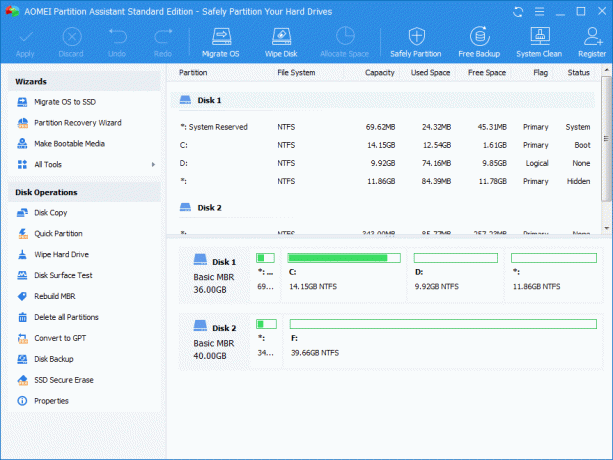
화면에 "디스크 공간 부족"이 표시되는 것이 지겹다면 이 파티션 시스템을 사용하면 사용자와 Windows 컴퓨터의 생활이 더 쉬워질 것입니다. AOMEI 파티션 시스템에는 여러분이 요구할 모든 기본 사항이 있지만 이 소프트웨어의 놀라운 점은 목록에 있는 다른 파티션보다 훨씬 더 많은 것을 제공한다는 것입니다. Pro 버전에는 다른 곳에서는 전혀 찾을 수 없는 몇 가지 고급 도구도 있습니다.
이 소프트웨어에는 30개 이상의 유용한 기능이 포함되어 있습니다. Windows XP/7/8/8.1/10(32비트 및 64비트)을 포함한 Windows PC 운영 체제를 지원합니다.
다음은 AOMEI Windows 파티션 시스템의 주요 기능입니다.
- 데이터 손실 없이 파티션을 쉽게 병합, 분할, 숨길 수 있습니다.
- 파일 시스템 NTFS 및 FAT 32 변환 허용
- 데이터 복원 및 복구는 쉽고 빠릅니다.
- 여러 파티션을 함께 만들 수 있습니다.
- AOMEI에서 제공하는 일부 파티션 마법사에는 파티션 확장 마법사, 디스크 복사 마법사, 파티션 복구 마법사, 부팅 가능한 CD 만들기 마법사 등이 있습니다.
- SSD를 기본 크기로 다시 설정하는 SSD 지우기 마법사.
- IS를 HDD 또는 SSD로 마이그레이션하거나 복구 환경에 통합하는 경우 AOMEI가 모든 작업을 수행합니다.
- MBR을 다시 빌드하고 Windows와 Go Creator 간에 변환을 수행할 수 있습니다.
AOMEI Partition Assistant가 제공하는 기능 중 일부일 뿐이지만 몇 가지 단점이 있습니다. 고급 기능은 유료 버전에서만 제공됩니다. AOMEI 파티션 소프트웨어에서는 동적 디스크를 기본 디스크로 변환할 수 없습니다.
지금 방문#6 활성 @파티션 관리자
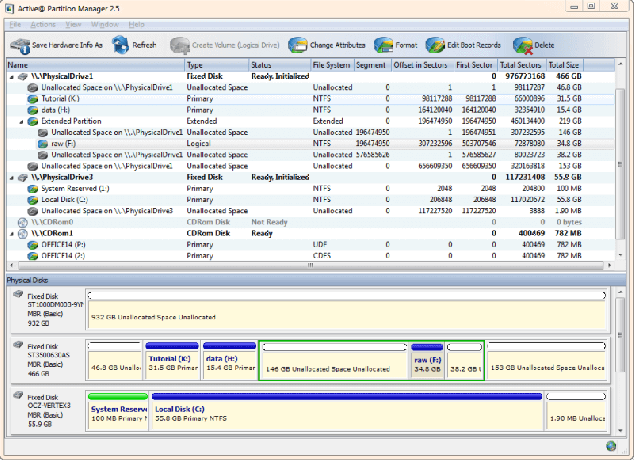
이것은 저장 장치, 논리 드라이브 및 하드 디스크 파티션을 관리하는 데 필요한 프리웨어 Windows 유틸리티입니다. 컴퓨터를 계속해서 재부팅하거나 종료하지 않고도 데이터를 생성, 삭제, 포맷할 수 있습니다. 고해상도 디스플레이에 채택되었으며 뛰어난 GPT 볼륨 관리 및 서식이 있습니다.
이 특정 소프트웨어에서는 파티션을 사용하고 이해하기 쉽습니다. 가장 좋은 점은 Active @ Partition Manager가 제작자에 의해 정기적으로 업데이트된다는 것입니다. Active @에는 다음과 같은 몇 가지 주요 기능이 필요합니다.
- 당신은 할 수 있습니다 GPT를 MBR로 변환 기존 파티션을 유지하는 고정 디스크의 MBR에서 GPT 파티션 스타일로.
- USB 플래시 메모리 장치에서 GPT에서 MBR로 변환 지원
- 기존 파티션을 확장하여 가능한 최대 공간 활용
- 데이터를 방해하지 않고 파티션 축소
- NTFS 볼륨 및 부트 섹터 편집을 위한 놀라운 크기 조정 기능.
- FAT, exFAT, NTFS, EXT 2/3/4, UFS, HFS+ 및 파티션 테이블의 부트 섹터 편집. 또한 동기화합니다.
- 파티션, 하드 디스크 또는 논리 드라이브의 고급 속성을 볼 수 있습니다.
- M.A.R.T 하드 디스크의 상태에 대한 정보를 얻을 수 있는 기능입니다.
- 가볍고 빠른 다운로드.
- 한 컴퓨팅 환경에서 다른 컴퓨팅 환경으로 쉽게 이동할 수 있는 휴대용 버전을 제공합니다. (제한된 기능)
- 변경 사항은 때때로 백업에서 복원될 수 있습니다.
이것이 Active @ Partition Manager의 몇 가지 핵심 기능이었습니다. 이제 그 배경 중 일부에 대해 알고 있는 것도 맞는 것 같습니다. 이 소프트웨어는 파티션 복사를 허용하지 않습니다. 이는 오늘날 대부분의 소프트웨어에서 흔히 볼 수 있는 기능입니다. 이상하게 누락된 또 다른 공통 기능은 복제 파티션 기능입니다.
바라건대, 그 뒤에있는 마음은 소프트웨어에 대한 향후 업데이트에서 그것을 바꿀 것입니다. 잠긴 볼륨은 이 특정 유틸리티 도구로 크기를 조정할 수 없습니다. 언뜻 보면 인터페이스가 어수선하고 약간 지저분하다는 것을 알 수 있습니다. 그러나 그것은 내 개인적인 견해일 수 있으므로 이 파티션 소프트웨어를 사용하지 못하게 하지 마십시오.
이로써 Windows용 5가지 최고의 파티션 소프트웨어 목록이 끝났습니다. 각 소프트웨어에 대한 목록에 언급된 모든 기능을 읽은 후에는 어떤 특정 소프트웨어가 귀하의 요구 사항을 충족하는지 평가할 수 있습니다.
가능한 최선의 방법으로 저장 장치의 데이터를 관리하고 최적화하는 데 도움이 되는 것을 선택하기를 바랍니다. 이 목록에 있는 특정 소프트웨어에 대해 자세히 알아보려면 웹사이트와 공식 페이지를 방문하십시오.
이것을 시도하고 아래 의견 섹션에서 Windows 컴퓨터에 가장 적합한 파티션 소프트웨어를 알려주십시오!



